Google fordító
EZ A SZOLGÁLTATÁS GOOGLE ÁLTAL KÉSZÍTETT FORDÍTÁSOKAT TARTALMAZHAT. A GOOGLE A FORDÍTÁSOKRA VONATKOZÓLAG NEM VÁLLAL SEMMIFÉLE GARANCIÁT, ÍGY SEM KIFEJEZETTEN, SEM HALLGATÓLAGOSAN NEM GARANTÁLJA A FORDÍTÁS PONTOSSÁGÁT ÉS MEGBÍZHATÓSÁGÁT, TOVÁBBÁ NEM VÁLLAL HALLGATÓLAGOS GARANCIÁT ANNAK FORGALOMKÉPESSÉGÉRE, EGY ADOTT CÉLRA VALÓ ALKALMASSÁGÁRA ÉS JOGTISZTASÁGÁRA.
A Nikon Corporation (a továbbiakban a „Nikon”) referencia-útmutatóit a kényelmes használat érdekében lefordíttattuk a Google fordító által működtetett fordítószoftverrel. Észszerű erőfeszítéseket tettünk a fordítás pontosságának biztosítása érdekében, azonban az automatizált fordítás nem képes tökéletesen helyettesíteni az embert. A fordításokat szolgáltatásként biztosítjuk a Nikon referencia-útmutatók felhasználóinak, olyan állapotban, „ahogy vannak”. Sem kifejezett, sem hallgatólagos garanciát nem vállalunk az angolból bármely más nyelvre lefordított útmutatók pontosságáért, megbízhatóságáért és helyességéért. A fordítószoftver korlátaiból adódóan előfordulhat, hogy bizonyos tartalmak (például képek, videók, Flash videók stb.) fordítása nem pontos.
A referencia-útmutatók hivatalos szövege az angol változat. A fordításban előforduló következetlenségek és eltérések nem kötelező erejűek, megfelelőségi vagy jogérvényesítési célból joghatással nem bírnak. Amennyiben a referencia-útmutatók fordításában tartalmazott információ pontosságával kapcsolatban kérdései merülnek fel, tájékozódjon az útmutatók hivatalos, angol változatában.
Új videórögzítési funkció: Nagy felbontású zoom
A kamera most kínál
-
A Hi-Res Zoom akkor érhető el, ha az alábbi feltételek mindegyike teljesül:
- Az [ FX ] van kiválasztva a [ Képterület ] > [ Képterület kiválasztása ] lehetőségnél a videofelvétel menüben.
- A keret mérete és sebessége [ 1920 × 1080; 30p ], [ 1920×1080; 25p ] vagy [ 1920×1080; 24p ] van kiválasztva a [ Frame size/frame rate ] beállításnál a videofelvétel menüben.
Hi-Res Zoom használata
Válassza az [ ON ] lehetőséget a [ Hi-Res Zoom ] beállításnál a videórögzítés menüben, és nyomja meg 4 vagy 2 a nagy felbontású nagyításhoz vagy kicsinyítéshez.
- Egy H ikon jelenik meg a kijelzőn, ha a nagy felbontású zoom engedélyezve van.
- A nagyítási pozíciót egy sáv mutatja a nagyítás vagy kicsinyítés során. Maximum 2,0×-os nagyítást végezhet.
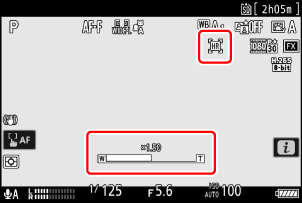
Nagy felbontású zoom sebesség
A Hi-Res Zoom zoom sebessége a [ Nagy felbontású zoom sebessége ] elem segítségével állítható be az Egyéni beállítások menühöz a g7 pozícióban.
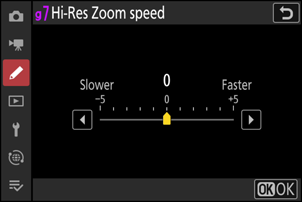
Figyelmeztetések: Nagy felbontású zoom
- Az AF-mező mód a [ Széles AF (L) ] értékre van rögzítve. A fókuszpont nem jelenik meg.
- Az [ Electronic VR ] a videofelvétel menüben rögzített [ OFF ] értékre van állítva.
Nagy felbontású zoomvezérlők lencse Fn-vel és vezérlőgyűrűkkel
Az objektív Fn gyűrűjét a nagy felbontású zoom vezérléséhez használhatja, ha a [ Hi-Res Zoom + ] elemet az [ Lens Fn ring (clockwise) ] értékhez rendeli, a [ Hi-Res Zoom − ] elemet pedig az [ Lens Fn ring (counterwise) ] értékhez rendeli a g2 egyéni beállításon [ Egyéni vezérlők ], az objektív vezérlő gyűrűt pedig a [ Nagy felbontású zoom gyűrűt] a [ Nagy felbontású zoom ] funkcióhoz rendeli hozzá.
- Ha a Nagy felbontású zoom hozzá van rendelve az [ Objektív Fn gyűrű (óramutató járásával megegyező irányba) ] vagy [ Objektív Fn gyűrű (óramutató járásával ellentétes) ], a nagyítási sebességet a g7 egyéni beállítás [ Nagy felbontású zoom sebesség ] segítségével választhatja ki.
- Ha a Nagy felbontású zoom funkciót a [ Lens control ring ] funkcióhoz rendeli, a vezérlőgyűrű reakciója az f13 [ Vezérlőgyűrű válasza ] egyéni beállítással állítható be.
- A vezérlőgyűrű használata helyett a kompatibilis objektívek felhasználói a fókuszgyűrűt is használhatják a nagy felbontású zoomhoz az [ BE ] lehetőség kiválasztásával az f14 [ Fókusz/vezérlőgyűrű szerepek váltása ] egyéni beállításnál.
A [ Hi-Res Zoom ] mostantól hozzárendelhető az i menühöz a g1 egyéni beállítás [

